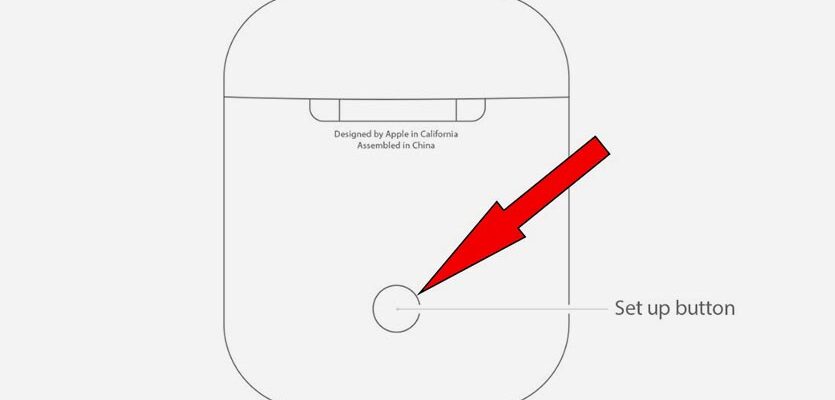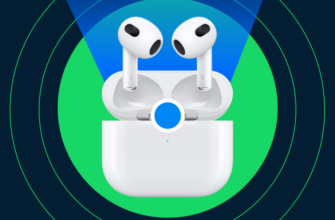- Как сбросить AirPods до заводских настроек
- Почему нужно сбросить AirPods настройки?
- Как сбросить настройки AirPods за минуту!
- Почему может понадобиться сброс?
- 1. Проблемы с подключением
- 2. Передача гарнитуры другому пользователю
- 3. Ошибки прошивки
- 4. Продажа гарнитуры
- Как сбросить AirPods до заводских настроек через iPhone?
- Шаг 1: Подготовка iPhone
- Шаг 2: Настройки Bluetooth
- Шаг 3: Сброс настроек
- Как сбросить AirPods до заводских настроек через зарядный кейс?
- Шаг 1: Проверьте состояние зарядного кейса
- Шаг 2: Сбросить настройки наушников
- Шаг 3: Синхронизируйте наушники с устройством
- Что делать, если сброс AirPods не помог?
- Проверить аккумуляторы
- Связаться с технической поддержкой
- Проверить наличие обновлений
- Ответы на вопросы
AirPods — это беспроводные наушники Apple, которые позволяют пользователю наслаждаться музыкой и не только. Но как быть, если наушники перестали работать правильно, и ты хочешь их сбросить на заводские настройки? Некоторые пользователи чувствуют себя обеспокоенными и не уверены, как это сделать. Ниже в подробностях о том, как сбросить до заводских настроек наушники AirPods.
Существует несколько причин, по которым пользователи могут захотеть сбросить наушники на заводские настройки. Например, если наушники перестали правильно работать, если вы продаете их или если вы хотите передать их кому-то еще. Но не важно, какая причина — мы поможем вам справиться с этой задачей.
Перед тем, как мы начнем, важно отметить, что этот процесс удаляет все данные с ваших AirPods. Это значит, что вы потеряете данные, которые вы сохранили на наушниках, такие как пароли к Wi-Fi и кэш-файлы. Поэтому перед сбросом AirPods на заводские настройки, убедитесь, что вы сохранили все необходимые данные.
Как сбросить AirPods до заводских настроек

Почему нужно сбросить AirPods настройки?
Если вы хотите продать свои AirPods, передать их кому-то или просто очистить все настройки, сброс в заводские настройки поможет вам достичь этой цели. Сброс настроек удаляет все данные и настройки, связанные с вашими наушниками, и поэтому позволяет вернуть их к первоначальному состоянию.
Как сбросить настройки AirPods за минуту!
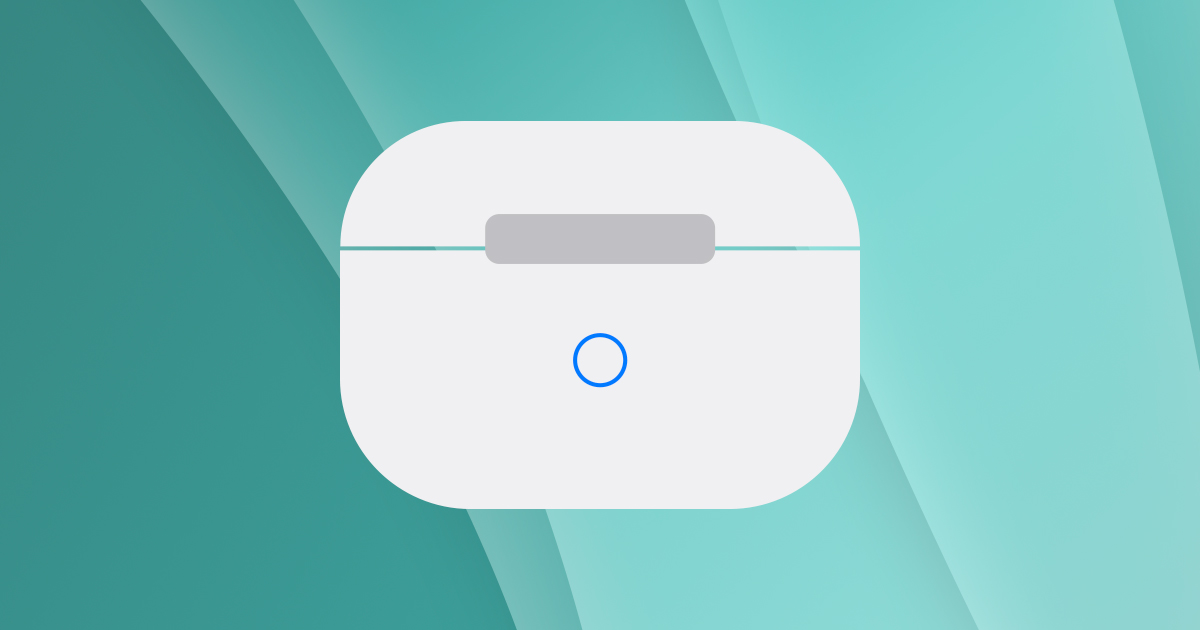
Следуя этим простым шагам, вы можете сбросить AirPods настройки в заводские:
- Перейдите в настройки Bluetooth на вашем устройстве.
- Найдите свои AirPods в списке подключенных устройств и нажмите на символ «i» рядом с ними.
- Нажмите «Забыть это устройство«, чтобы удалить AirPods с вашего устройства.
- Положите AirPods в зарядную коробку и закройте крышку.
- Удерживайте кнопку на задней стороне коробки в течение нескольких секунд, пока не начнёт мигать светодиод.
- Отпустите кнопку и подождите несколько секунд, пока AirPods не отключатся и не начнут мигать белым.
- Теперь вы можете подключить AirPods к любому устройству и настроить их заново.
Сбросить AirPods настройки — это очень простой процесс, который не займёт много времени. Будьте уверены, что вы сделали все нужные резервные копии, и вы готовы начать процесс. После того, как вы сделали сброс, вы можете ещё раз пройти процесс настройки и использовать AirPods как новые ещё раз.
Почему может понадобиться сброс?

1. Проблемы с подключением
Иногда, в процессе использования, AirPods могут не распознаваться вашим устройством или постоянно терять соединение. Это может быть вызвано неполадками в настройках гарнитуры, которые можно устранить, сбросив их на заводские настройки.
2. Передача гарнитуры другому пользователю
Если вы передаете свои AirPods другому пользователю, для того чтобы гарнитура могла работать корректно с новым устройством, необходимо выполнить сброс на заводские настройки.
3. Ошибки прошивки
Иногда после обновления прошивки AirPods могут начать работать нестабильно или появляться ошибки. В таком случае, сброс на заводские настройки может помочь.
4. Продажа гарнитуры
Если вы продаете свои AirPods, важно убедиться, что все ваши персональные данные удалены и устройство подготовлено для нового владельца. Сброс на заводские настройки может помочь в этой ситуации.
Важно понимать, что сброс на заводские настройки означает, что все данные, хранящиеся на гарнитуре будут удалены, включая настройки и связанные с ней аккаунты. При этом, имя и пароль вашего устройства не изменятся. Перед выполнением процедуры, убедитесь, что действительно нуждаетесь в сбросе настроек.
Как сбросить AirPods до заводских настроек через iPhone?

Шаг 1: Подготовка iPhone
Перед тем, как начать процедуру сброса настроек AirPods, убедитесь, что ваш iPhone находится рядом с наушниками и активен Bluetooth. Это важно для того, чтобы связь не была нарушена во время сброса настроек.
Шаг 2: Настройки Bluetooth
Выберите в меню настроек Bluetooth на вашем iPhone AirPods. Запомните, что выбранные настройки будут удалены в ходе процесса, и вы потеряете связь со всеми устройствами, с которыми связали ранее AirPods.
- Откройте меню настроек на iPhone.
- Выберете «Bluetooth«.
- Найдите ваше устройство AirPods в списке доступных устройств.
- Нажмите на значок «i» рядом с вашими AirPods.
Шаг 3: Сброс настроек
Самое время сбросить настройки для AirPods. Процесс занимает всего несколько секунд.
- Нажмите на «Сбросить настройки» в меню, которое появилось на вашем экране.
- Подтвердите свое намерение сбросить настройки AirPods, нажав на «Сбросить«.
После завершения процесса сброса нажмите на «Готово». Теперь ваш AirPodsвернутся к заводским настройкам и готовы к подключению к устройствам.
Как сбросить AirPods до заводских настроек через зарядный кейс?

Шаг 1: Проверьте состояние зарядного кейса
Перед сбросом на заводские настройки AirPods необходимо убедиться, что зарядный кейс полностью заряжен и начальный уровень заряда наушников составляет не менее 20%.
Шаг 2: Сбросить настройки наушников
- Откройте крышку зарядного кейса и убедитесь, что AirPods находятся внутри кейса.
- Нажмите и удерживайте кнопку на задней части зарядного кейса, пока не увидите, как индикатор светодиодного света начнет мигать.
- Отпустите кнопку. Это означает, что AirPods были сброшены на заводские настройки.
Шаг 3: Синхронизируйте наушники с устройством
После сброса настроек AirPods необходимо синхронизировать их с устройством. Для этого выполните следующие действия:
- Откройте крышку зарядного кейса, в котором находятся AirPods.
- Нажмите кнопку на задней части зарядного кейса и удерживайте ее рядом с устройством, на котором есть доступ к настройкам Bluetooth.
- Найдите AirPods в списке доступных Bluetooth-устройств и подключитесь к ним.
Важно! Выполняйте процедуру сброса на заводские настройки AirPods только в случае крайней необходимости, например, если наушники перестали правильно работать или если вы хотите передать их кому-то другому. В противном случае, придется настраивать и покидать наушники заново.
Что делать, если сброс AirPods не помог?
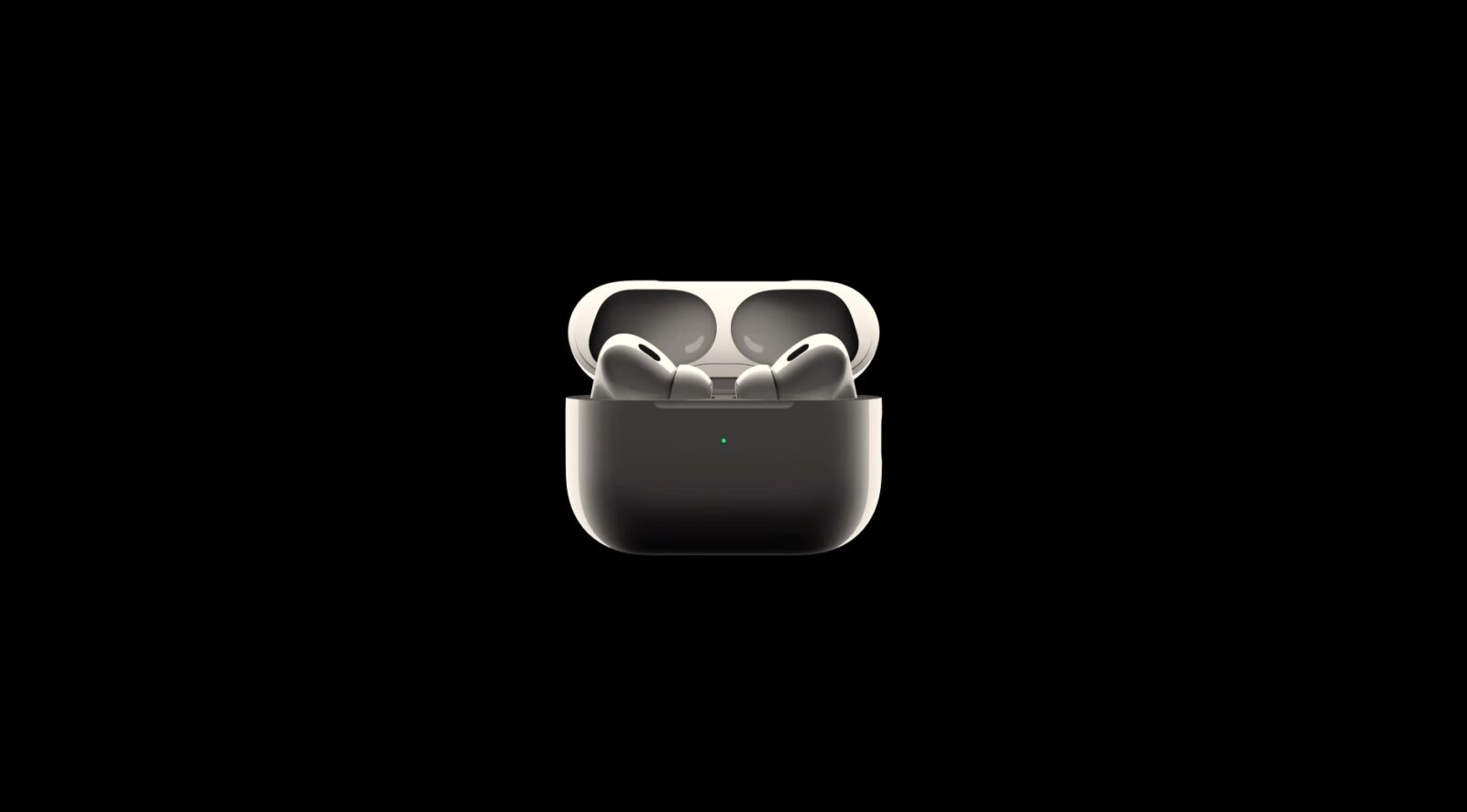
Проверить аккумуляторы
Если после сброса на заводские настройки AirPods всё ещё не работают, может быть причиной неполадок являются разрядившиеся аккумуляторы. Убедитесь, что ваша беспроводная зарядка работает, и подзарядите наушники
Связаться с технической поддержкой
Если проблема не устраняется после проверки аккумуляторов, обратитесь в техническую поддержку Apple. Специалисты могут помочь вам диагностировать и решить проблему с вашими AirPods
Проверить наличие обновлений
Обновления программного обеспечения airpods могут быть выпущены для исправления возможных проблем. Проверьте, что ваша версия ПО наушников актуальна и выполните обновление при необходимости.
Если все вышеперечисленные решения не помогли, возможно, наушники нуждаются в ремонте или замене. Обратитесь в сертифицированный сервисный центр Apple, чтобы получить квалифицированную помощь.